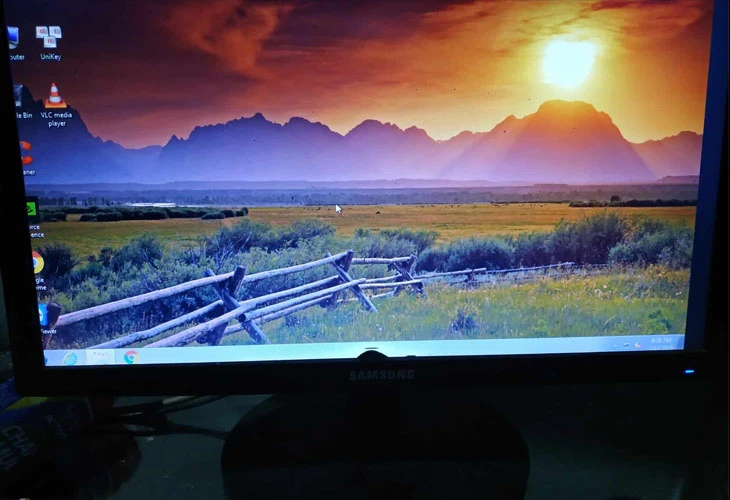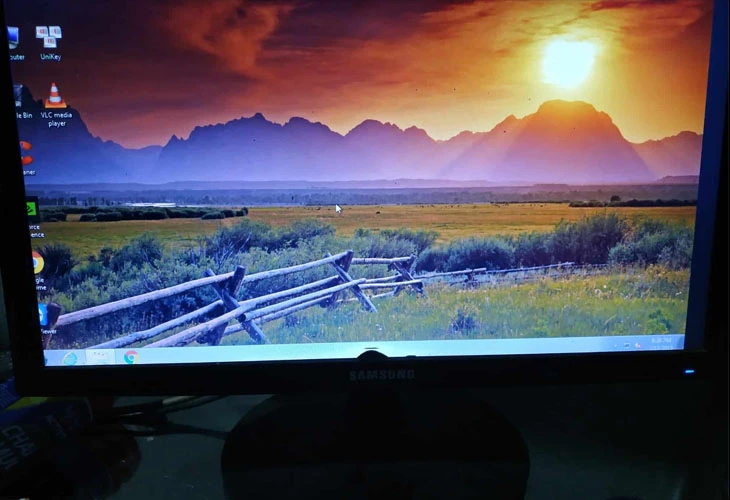Nguyên nhân màn hình máy tính không đúng vị trí
Màn hình máy tính là một trong những thiết bị quan trọng nhất trong việc sử dụng công nghệ hiện đại. Tuy nhiên, nhiều người dùng gặp phải tình trạng màn hình bị lệch sang một bên hoặc xuống dưới. Có nhiều nguyên nhân dẫn đến tình trạng này, từ việc cài đặt phần mềm, lỗi driver, cho đến vấn đề phần cứng.
Một trong những nguyên nhân phổ biến nhất là độ phân giải màn hình không tương thích với kích thước thực tế của màn hình. Khi bạn thay đổi độ phân giải mà không điều chỉnh đúng kích thước, mọi thứ trên màn hình có thể bị lệch lạc. Ngoài ra, khi bạn sử dụng các màn hình ngoài (như màn hình phụ), việc cài đặt mà không đúng cách cũng có thể dẫn đến tình trạng này.
Một nguyên nhân khác có thể là do driver đồ họa. Nếu driver không được cập nhật, hoặc có lỗi, nó có thể làm cho màn hình hiển thị không chính xác. Bên cạnh đó, tần số quét của màn hình cũng cần được cài đặt đúng; nếu không, hình ảnh có thể bị nhòe hoặc lệch.

-800x450.jpg)
Cách kiểm tra cài đặt màn hình
Trước khi bắt đầu điều chỉnh màn hình, bạn nên kiểm tra xem các cài đặt hiện tại có đúng hay không. Các bước sau đây sẽ giúp bạn thực hiện điều này:
- Mở cài đặt màn hình: Nhấp chuột phải vào màn hình desktop và chọn "Display settings" (Cài đặt hiển thị).
- Kiểm tra độ phân giải: Trong cửa sổ hiển thị, bạn sẽ thấy mục "Display resolution". Hãy chắc chắn rằng độ phân giải được chọn là độ phân giải mà màn hình của bạn hỗ trợ tốt nhất. Thông thường, độ phân giải tối ưu được gợi ý bởi hệ thống sẽ có chữ "Recommended".
- Chỉnh tần số quét: Trong phần "Advanced display settings", bạn có thể kiểm tra và thay đổi tần số quét. Tần số quét tối ưu thường là 60Hz, nhưng tùy thuộc vào màn hình của bạn, có thể cao hơn.

-800x450.jpg)
Cách điều chỉnh màn hình bị lệch
Sau khi đã kiểm tra các cài đặt ban đầu, nếu tình trạng màn hình vẫn chưa được cải thiện, bạn có thể thực hiện các bước điều chỉnh sau đây:
1. Cài đặt lại độ phân giải
- Nhấp chuột phải vào desktop và chọn "Display settings".
- Chọn độ phân giải phù hợp từ danh sách. Thông thường, bạn nên chọn độ phân giải được gợi ý là tốt nhất (recommended).
- Sau khi thay đổi, hãy nhấn "Apply" để xem thay đổi. Nếu màn hình hiển thị đúng, hãy chọn "Keep changes".
2. Cập nhật driver đồ họa
- Mở "Device Manager" bằng cách tìm kiếm trong thanh tìm kiếm của Windows.
- Mở rộng mục "Display adapters".
- Nhấp chuột phải vào driver đồ họa và chọn "Update driver".
- Chọn "Search automatically for updated driver software" để hệ thống tự động tìm kiếm và cài đặt driver mới nhất.
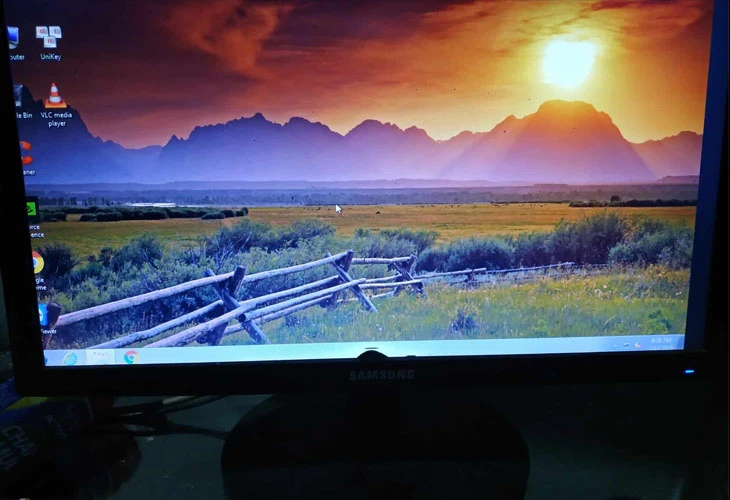
3. Sử dụng phần mềm điều chỉnh
Nếu các bước trên không giải quyết được vấn đề, bạn có thể sử dụng phần mềm của bên thứ ba như DisplayFusion hoặc Dual Monitor Tools để điều chỉnh màn hình. Những phần mềm này cho phép bạn dễ dàng điều chỉnh các cài đặt của màn hình và có nhiều tùy chọn hơn so với cài đặt mặc định của Windows.
Sửa lỗi màn hình bị lệch trên Windows 10 và Windows 11
Đối với Windows 10
- Nhấp chuột phải vào desktop và chọn "Display settings".
- Tìm mục "Multiple displays" và chọn "Extend these displays" nếu bạn đang sử dụng hai màn hình.
- Kiểm tra và điều chỉnh độ phân giải cho từng màn hình nếu cần.
Đối với Windows 11
Windows 11 có giao diện khá khác so với Windows 10, nhưng quy trình điều chỉnh vẫn tương tự.
- Nhấp chuột phải và chọn "Display settings".
- Tại mục "Scale and layout", bạn có thể điều chỉnh kích thước hiển thị phù hợp với màn hình của bạn.
- Kiểm tra lại các cài đặt độ phân giải và tần số quét như đã hướng dẫn ở trên.
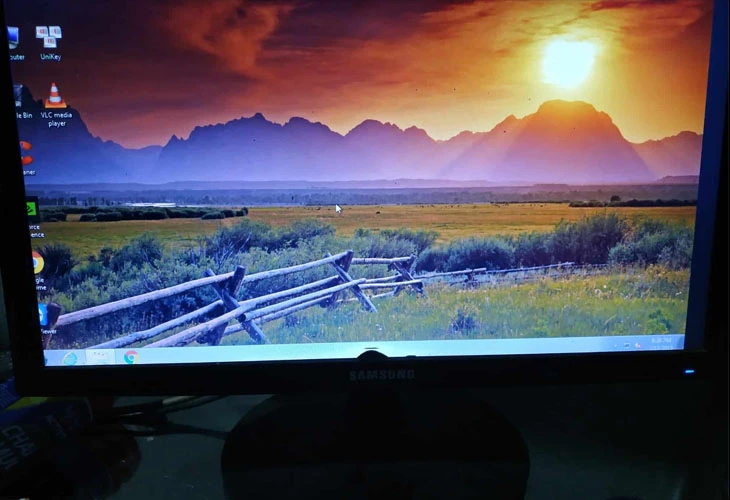
Kiểm tra phần cứng
Nếu bạn đã thử mọi cách mà vẫn không khắc phục được tình trạng màn hình bị lệch, có thể vấn đề đến từ phần cứng. Dưới đây là một số điều cần kiểm tra:
- Cáp kết nối: Đảm bảo rằng cáp kết nối giữa máy tính và màn hình được cắm chặt và không bị hỏng.
- Màn hình: Kiểm tra xem màn hình có bị hỏng hay không bằng cách kết nối với một máy tính khác. Nếu màn hình vẫn bị lệch, có thể bạn cần sửa chữa hoặc thay thế màn hình.
- Card đồ họa: Nếu bạn sử dụng card đồ họa rời, hãy kiểm tra xem nó có hoạt động ổn định không. Thử tháo lắp lại card đồ họa hoặc thay thế bằng một card khác để kiểm tra.

Kết luận
Màn hình bị lệch là một vấn đề phổ biến mà nhiều người dùng máy tính gặp phải. Tuy nhiên, với những bước kiểm tra và điều chỉnh đơn giản, bạn hoàn toàn có thể khắc phục tình trạng này. Hãy nhớ kiểm tra độ phân giải, cập nhật driver đồ họa và sử dụng phần mềm hỗ trợ nếu cần. Trong trường hợp mọi biện pháp đều không hiệu quả, hãy kiểm tra phần cứng của màn hình và các kết nối để đảm bảo rằng thiết bị của bạn hoạt động tốt.
 -800x450.jpg)
-800x450.jpg)
 -800x450.jpg)
-800x450.jpg)